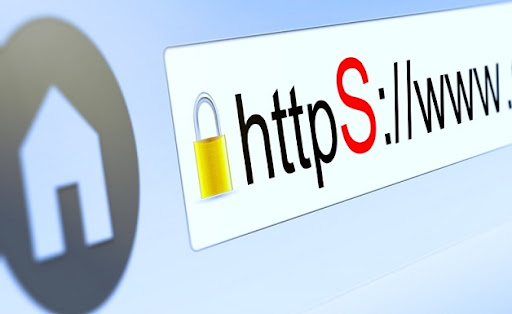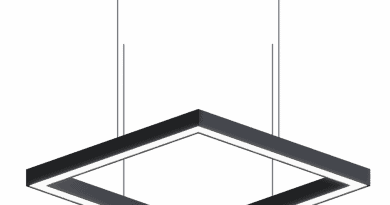Как оставаться анонимным в интернете
Опубликовано: 11.11.2021

Сегодня, анонимность — это золото, которое трудно, но реально получить. Анонимность начинается с хорошего VPN имеющего шифрование (замена информации на непонятные слова, которые не расшифрует никто, кроме владельца этих самих информации), изменяющий ip-адрес. Примеры хороших VPN: https://vpn-onlayn.ru/ratings/luchshie-besplatnye-vpn-2
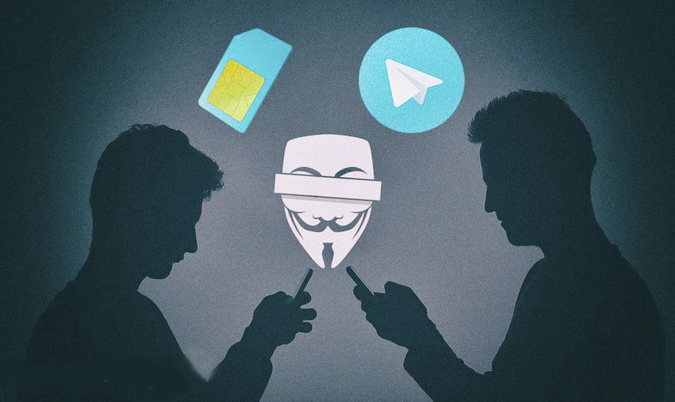
VPN это первый шаг к анонимности в сети, но далеко не единственный. После него уже нужно приступать к следующим шагам:
ПК или смартфон?
На смартфоне достигнуть анонимности в интернете сложно и трудно затратно, поэтому выбор однозначно на персональном компьютере.
ОС
Следующий шаг к анонимизации это Операционная Система. Если нужна полная анонимность, то нельзя использовать Windows 10, а тем более 11, XP, 7 на пк.
Windows 7 и xp больше не поддерживается самими Microsoft, следовательно, на неё не выходит обновления безопасности. А если нет свежих обновлений безопасности, то система подвержена рискам взлома.
Windows 11 никак не подходит, потому что при установке, требует: 1. Не слабое железо. 2. Включённая веб-камера (что недопустимо для приватности). 3. Подключение к интернету.
А вот на Windows 10 есть аналоги с урезанными шпионскими трекерами, но это не повод им до конца доверять, тем более они не официальны. Лучше установить Linux, например Linux Debian или Linux Manjaro, они просты в установке и использовании. Ubuntu или Mint не желательны. В Ubuntu сначала включена телеметрия(слежка) от компании Canonical, да её можно отключить, но она была как минимум включена по умолчанию. А Mint основан на Ubuntu.
Так же Linux необязательно устанавливать на сам компьютер, можно установить на флешку и использовать свободную операционную систему без удаления основной.
Вай-фай
Никогда не подключайтесь к бесплатному, открытому wi-fi, так как зачастую сеть там не шифруется либо, используется одинаковый ключ шифрования для каждого пользователей. Из этого следует, что данные могут легко перехватить. VPN в данной ситуации может помочь, но не на 100%.
Браузер
Браузер — главное связующее между пользователем и сайтом. Для анонимности в интернете, нельзя использовать проприетарные (с закрытым исходным кодом, который вы не можете изменить или даже посмотреть) браузера, такие как Microsoft Edge, Google Chrome, Opera (GX), Safari, и рекламируемые блогерами «безопасные» альтернативы как Sphere и Brave. Так же не рекомендуется использовать браузер Mozilla Firefox, но, если покопаться в настройках и отключить некоторые не приватные функции, то можно использовать. Лучше использовать: Tor Browser (медленный, но стоит того), Libre Wolf (свободный с приватными настройками построенный на коде Firefox, лучший вариант).
Желательно использовать как минимум 2 браузера, для разных целей и повышения конфиденциальности.
Расширения для браузера
Имея надёжный и настроенный браузер, необходимо добавить плагины(расширения) для самого браузера, которые повышают конфиденциальность.
На librewolf, tor browser, Mozilla нужно зайти в настройки -> расширения, и найти как минимум расширения для блокировки рекламы, отпечатков браузера, наподобие таких:
uBlock Origin – блокировка рекламы, в отличие от AddBlock, расширение с открытым исходным кодом, и имеет много настроек для улучшения приватности.
NoScript или LibreJS – приложение для блокировки нежелательных JavaScript сценариев. JavaScript используется во всех сайтах, поэтому при включённом расширении могут не погружаться до конца некоторые сайты, поэтому используя приложения нужно будет детальнее разобраться в скриптах.
Canvas Defender и AudioContext Fingerprint Defender – блокировка и замена шумом, отпечатков браузера. Отпечатки браузера, это действия браузера, допустим, когда пользователь открывает страницу в интернете, отпечатки это как браузер открыл данную страницу, какое расширение экрана, какие используются расширения для браузера. Не каждый сайт собирает эти отпечатки, но многие, так что расширение обязательно. Так же расширение будет давать уведомление, когда сайт собирает отпечатки.
Это далеко не все примеры хороших расширений. Так же при анонимизации нельзя всегда использовать только одни расширения, их необходимо менять, во избежание повтора.
HTTPS
Коротко, сайты используют протоколы передачи данных, например это HTTP (не безопасный протокол, через который можно легко перехватить данные) и HTTPS (безопасный протокол). Название протокола находиться в адресной строке браузера в самом начале URL-адреса.
Сейчас практически во всех браузерах используется встроенная функция безопасности, показывая, что на определённом сайте используется не безопасный проток данных, но если в браузере не имеется данной функции, то можно установить расширение HTTPS everywhere.
Это главные шаги к анонимности в интернете. Помните даже все вышеупомянутые шаги, не могут дать полноценной анонимности, ведь есть много тонкостей, и ошибок пользователя. Но данные шаги намного увеличивают анонимность чем не безопасный обычный сёрфинг в интернете через Google Chrome…
По материалам: https://vpn-onlayn.ru/